これは私のメモ的な感じの記事ですが、先日別PCのOSのインストールされたHDDをEaseUS Todo Backup Home でイメージバックアップを取った際に起きたことである。
バックアップ完了後にマウントを行い、中身のデータを確認しようとしたところ、あるフォルダー『Owner(ユーザー名のフォルダー)』が読み取り専用になっており、それ以上の階層にアクセスが出来ない状況になりました。
そこで私の行ったことは、フォルダーの所有者と使用者の変更である。つまり所有権を取得することです。
結果としてはメディアが書き込み禁止になっており、所有権を取得できずフォルダーを開くことが出来ませんでした。また、所有権自体をリセットすることも出来ませんでした。
公式:
Todo Backup Free 10.0
マウントでは所有権が取得できない場合は、復元してみる
EaseUSさんに尋ねたところ、そのフォルダーを復元してみてはどうかとこと。
ここで問題のアクセス出来ないフォルダー、ファイルのみを復元します。
1:Todo Backupを起動し、復元したいファイル項目の『復元』をクリックします。
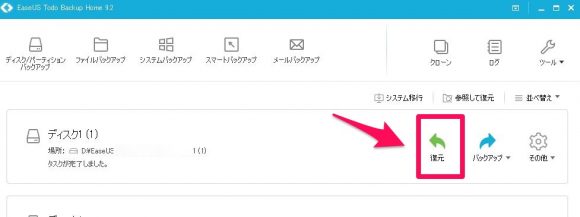
2:『ファイルモード』を選択します。
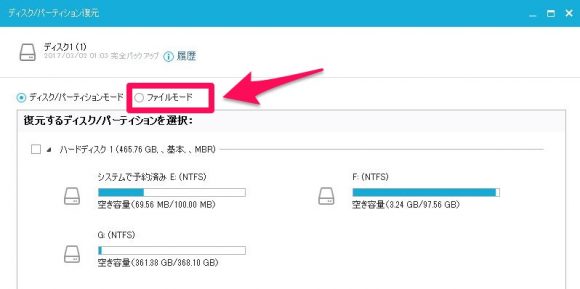
3:復元したいファイルにチェックを入れます。初期値で全てのファイルにチェックされているので初めに全てのチェックを外しておくと楽です。
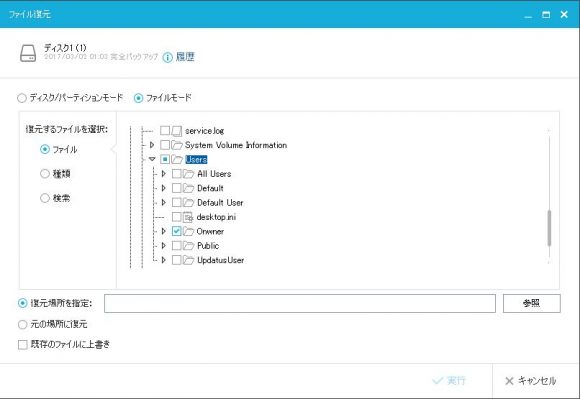
4:復元先を参照し任意の場所に復元を選択し、『実行』をクリックします。
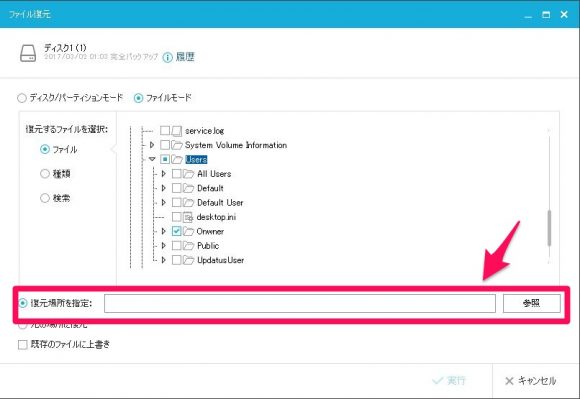
以上で特定のフォルダーやファイルを復元する方法は完了です。
復元が完了したら閲覧出来なかったフォルダーやファイルへアクセスを行ってみて下さい。
まとめ
このアクセスが出来ない状況は元々別PCのイメージをマウントして見ようとしたからだ、バックアップを行う時点でそのドライブに所有権が存在しない為。
所有権が無いままマウントしてもアクセス禁止や書き込み禁止になり、それ以上の階層にアクセス出来なくなったりします。
このような状況になったら一度復元を行いアクセス権を確認しアクセスしてみる。
イメージバックアップが簡単に作れるソフト
EaseUS Todo Backup Home

「 Todo Backup Home or Free 」 関連記事一覧
https://pcrepair.w-pickup.com/category/easeus/todo-backup_home/
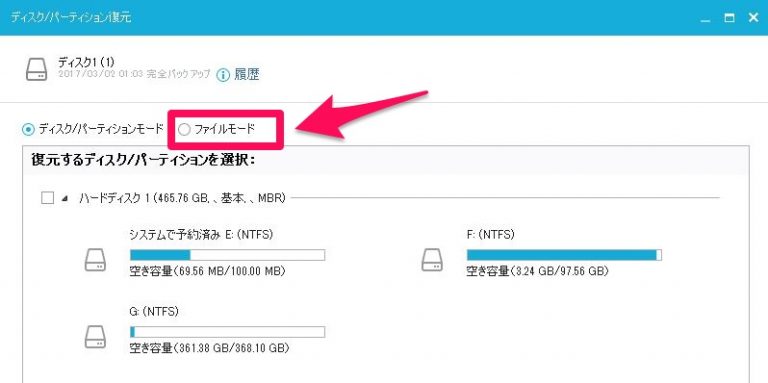
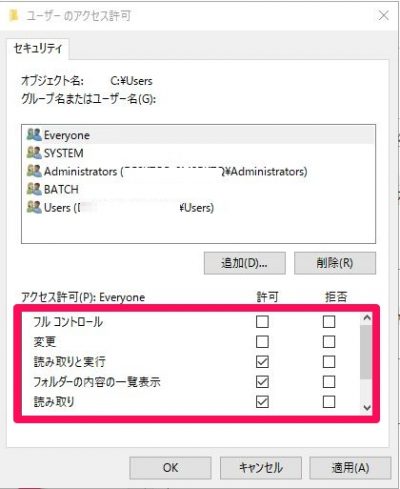
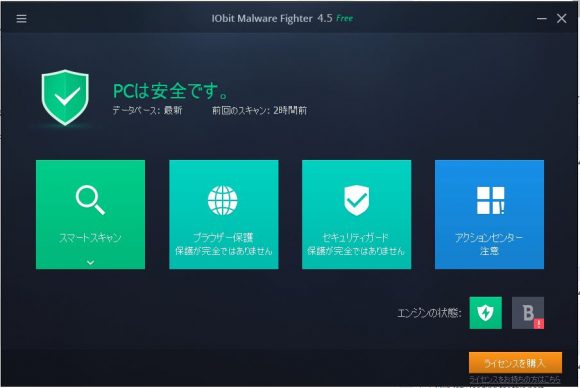
コメント